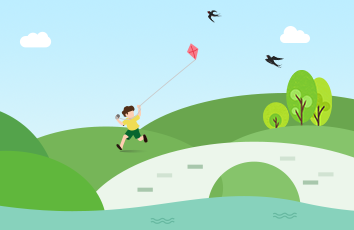在日常CAD制图的过程中,我们常常需要查看CAD图纸,有时候由于图纸内容细节复杂,无法看清需要查看的具体图层内容,该怎么办呢?其实可以使用隐藏/显示图层内容的方式,将部分图层暂时隐藏起来,便于查看显示的图层的内容细节。演示操作如下:
CAD看图软件
1.先在百度等浏览器里搜索【CAD编辑器】字样,进入CAD官网,点 击官网顶部【软件下载】-【CAD看图软件】选项,切换到CAD看图软件页面,点 击【立 即下载】,把 X J CAD看图软件下载安装到电脑桌面。
2.启动运行 迅 捷 CAD看图软件,点 击顶部菜单栏中的【打开文件】选项,打开一张需要查看的CAD图纸文件。
3.可以先点 击【适时缩放】选项,通过滚动鼠标放大缩小图纸来查看CAD图纸中的内容细节。
4.之后就可以点 击【图层显示】选项,调用CAD看图软件的【图层】管理弹窗。
5.在【图层】管理弹窗中我们选择需要隐藏的图层,点 击关闭该图层的小灯泡开关图标即 可隐藏该图层的内容。若是需要重新显示该图层,则可以重新点亮小灯泡图标。
以上就是电脑端如何隐藏/显示CAD图层内容的演示操作。可以使用CAD看图软件来隐藏/显示图层内容的方式,非常简单方便。